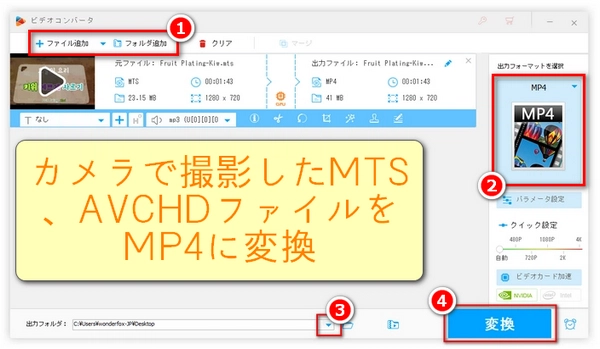
CPI(Clip Information)ファイルは、AVCHD形式で撮影された映像の「クリップ情報(メタデータ)」を保存するファイルです。実際の映像データ(.mts / .m2ts)は別のファイルにあり、CPIはタイムコード、フレーム情報、音声トラック構成などの補助情報を保持します。単体で動画再生するためのファイルではなく、映像ファイルと一緒に存在して初めて意味を持ちます。
一般的なAVCHDのフォルダ構成は次のようになっています(SDカード/カメラ内部など):
AVCHD(またはPRIVATE)
BDMV
STREAM(.mts/.m2tsが入る)
PLAYLIST
CLIPINF(.cpiが入る)
CPIは「CLIPINF」フォルダ内にあり、対応するSTREAM内の映像ファイルと組で使われます。変換や編集をするときは、このフォルダ構成(特にSTREAMフォルダ内の.mts)を保持しておくとトラブルが少ないです。
CPI単体では再生不可:CPIは映像データを含まないため、メディアプレーヤーで再生はできないです。
変換の必要性:多くの編集ソフトや再生環境で扱いやすい形式はMP4(H.264/H.265)です。互換性やファイルサイズ、配信のしやすさを考えると、最終的にMP4に変換するケースが多いです。
初心者にとって最も簡単で安全なのは、AVCHDフォルダまたはSTREAM内の.mtsを読み込み、MP4に変換できるGUIソフトを使う方法です。
おすすめの一例:【WonderFox HD Video Converter Factory Pro】(操作が直感的で多機能)
主な機能
動画/音楽のフォーマット変換、動画や音楽の編集、動画や音楽のダウンロード、画面録画/音声録音、GIF作成などを備えた総合ツールです。AVCHD → MP4の変換に加え、編集や出力設定の自由度が高く、初心者でも扱いやすいUIが特徴です。
WonderFox HD Video Converter Factory Proを無料ダウンロード無料ダウンロードして起動します。「変換」をクリックして動画変換ツールを開きます。「+ファイル追加」をクリックして、パソコンからMTS、AVCHD動画を選択してソフトに取り込むか、直接動画をソフトにドラッグ&ドロップします。
ヒント:AVCHDのフォルダ構成をそのまま読み込むと、映像とメタデータ(CPI)を正しく参照して変換できるため、先にフォルダ構造を崩さないことが重要です。
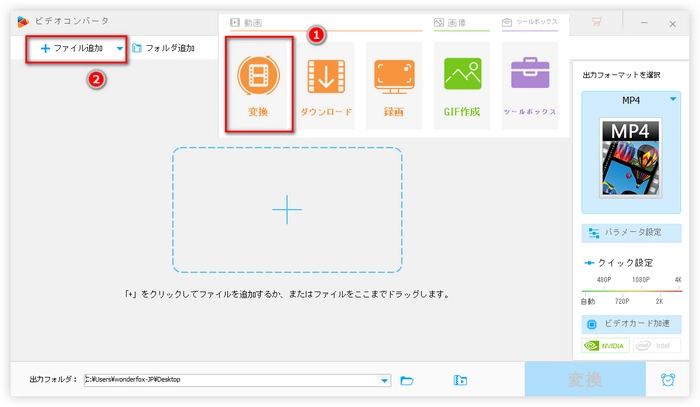
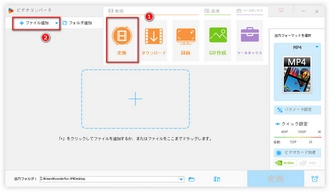
動画変換ツールの右側にある「出力フォーマットを選択」アイコンをクリックして「動画」タブで「MP4」を選択します。
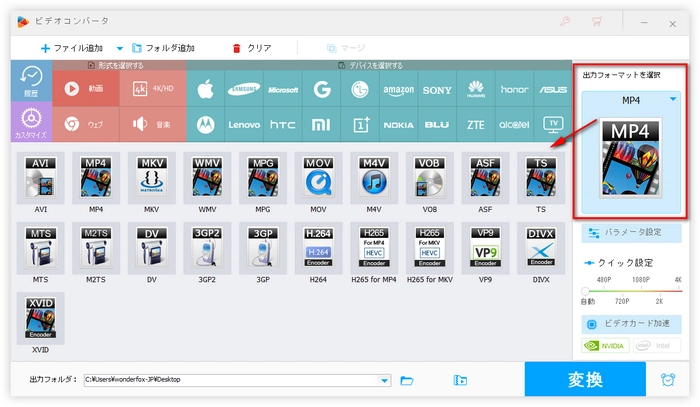
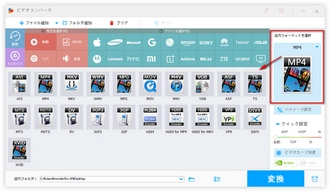
ヒント:ファイルの下にあるツールバーの最後のアイコン「ファイルの元の情報」をクリックすれば、動画ファイルのメタデータ(タイトル、アーティスト、ファイルタイプ、ファイルの説明など)を手動で編集できます。また、インターフェースの右側にある「パラメータ設定」をクリックして、さまざまな動画パラメータ(ビットレート、アスペクト比、解像度、フレームレートなど)を設定できます。
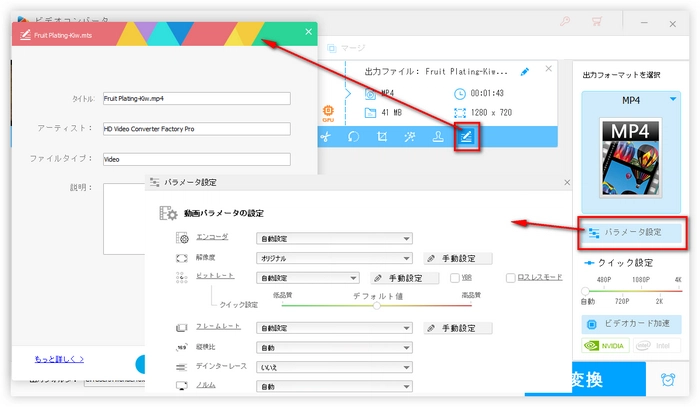
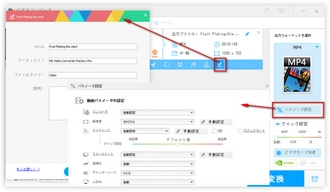
下の逆三角形のアイコンをクリックして、変換した動画ファイルの出力フォルダを設定します。最後、「変換」をクリックすると、カメラで撮影したMTS、AVCHDファイルのMP4への変換が開始されます。

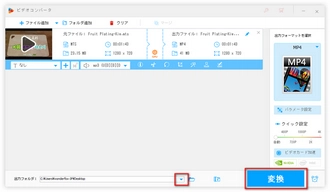
コマンドラインに慣れているならffmpegで直接.mtsをMP4に変換できます。基本コマンド例:
コンテナ変更(再エンコードなし)
ffmpeg -i input.mts -c:v copy -c:a copy output.mp4
再エンコードして互換性アップ
ffmpeg -i input.mts -c:v libx264 -crf 23 -c:a aac output.mp4
-c:v copyは再エンコードなしで高速だが、互換性や再生環境によって問題が出ることがあるため注意してください。
メーカー付属の変換ソフトや、Adobe Premiere、DaVinci Resolve等の編集ソフトでも読み込んでMP4に書き出せます。ただし、これらは学習コストがやや高めです。
フォルダ構成を保つ:CPIはメタデータなので、STREAMからMTSを単独で移すと一部情報が欠落することがある。可能ならAVCHD構成ごと扱う。
音声トラックの確認:カメラによって複数トラックやサラウンド音声を持つ場合があるので、変換後に音声が抜けていないか確認。
字幕やタイムコード:タイムコード情報はCPIに含まれるため、正確な時間情報が必要な編集ではCPIの参照が重要。
画質とファイルサイズ:H.264での再エンコードは互換性が高いが、ビットレートやCRF値で画質/容量が変わる。必要に応じてプリセットを選ぶ。
Q1. CPIファイルだけをMP4に変換できますか?
A1. いいえ。CPIは映像データを持たないメタ情報ファイルなので、MP4にするにはSTREAMフォルダの.mts/.m2tsを変換します。
Q2. 変換後に画質が落ちました。どうすれば?
A2. 再エンコード時の設定(ビットレート、解像度、エンコード方式)を見直してください。可能なら再エンコードせずコンテナだけ変える(-c copy/ソフトの同等設定)と劣化を防げるが、互換性を優先すると再エンコードが必要な場合があります。
Q3. 無料で簡単にできる方法は?
A3. ffmpegは無料で強力ですがコマンドライン操作が必要です。GUIで簡単に済ませたい場合、初心者向けの変換ソフト(例:WonderFoxなどの体験版)を試すのが手軽です。
CPIファイル自体は「情報ファイル」で、再生や変換の主役はSTREAM内の.mts/.m2tsです。変換作業ではまず元のAVCHDフォルダ構成を崩さないことが重要です。初心者には、GUIで操作できる【WonderFox HD Video Converter Factory Pro】のようなソフトが扱いやすく、変換だけでなく編集・録画・GIF作成など多機能を一つのツールでこなせるためおすすめです。まずは元ファイルのバックアップを取り、少量でテスト変換してから本番処理を行ってください。
利用規約 | プライバシーポリシー | ライセンスポリシー | Copyright © 2009-2025 WonderFox Soft, Inc. All Rights Reserved.